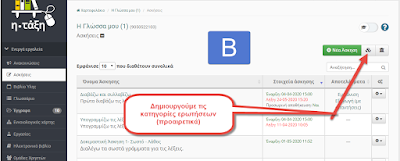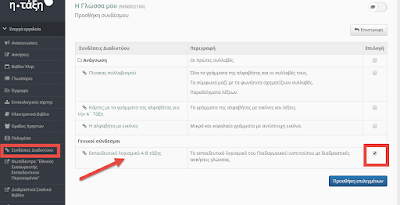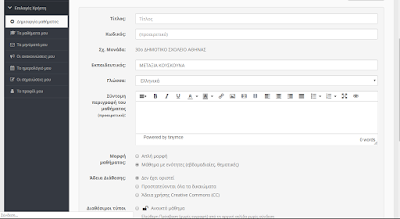Ανάθεση εργασίας
Εκπαιδεύομαι και Εκπαιδεύω
Εξ αποστάσεως εκπαίδευση και εργαλεία από το Πανελλήνιο Σχολικό Δίκτυο
Δημιουργία υποσυστήματος με τίτλο "Ασκήσεις"
Από τη ΔΟΜΗ ΗΛΕΚΤΡΟΝΙΚΟΥ ΜΑΘΗΜΑΤΟΣ
επιλέγουμε τα εργαλεία αξιολόγησης & ανατροφοδότησης:
"Το υποσύστημα «Ασκήσεις» παρέχει στον εκπαιδευτή μια σειρά δυνατοτήτων σχετικά με την δημιουργία και την διαχείριση των ασκήσεων. Στην αρχική σελίδα των ασκήσεων εμφανίζονται όλες οι ασκήσεις του μαθήματος με δυνατότητα διαχείρισής τους".
Ακολουθούν οδηγίες / εικόνες
Πριν δημιουργήσουμε τις ασκήσεις μας, μπορούμε να φτιάξουμε "Κατηγορίες ασκήσεων". Το βήμα αυτό είναι προαιρετικό, αλλά μας διευκολύνει στην οργάνωση του περιεχομένου μας.
Όταν "επιστρέφουμε" από τη δημιουργία της κατηγορίας μπορούμε να συνεχίσουμε να δημιουργούμε κι άλλες κατηγορίες.
Τα επόμενα βήματα (1,2,3) αφορούν τη δημιουργία της "Νέας Άσκησης".
Συμπληρώνουμε τα απαραίτητα (κόκκινα κυκλάκια), το ίδιο και τις άλλες ρυθμίσεις, όπως θέλουμε (είναι προαιρετικές).
Δεν ξεχνάμε ποτέ το τελευταίο βήμα μετά από κάθε δημιουργία μας, που είναι η αποθήκευση.
Μετά τη δημιουργία κάθε Νέας Άσκησης έχουμε την παρακάτω εικόνα.
Περνάμε στο επόμενο στάδιο που είναι η δημιουργία ερωτήσεων για την άσκηση. Πατάμε "Νέα ερώτηση".
Έχουμε την επιλογή διαφορετικών τύπων ερωτήσεων - απαντήσεων.
Από το "Εγχειρίδιο Εκπαιδευτή" στο ανάλογο κεφάλαιο αντιγράφουμε: Ερωτήσεις πολλαπλής επιλογής (Πολλαπλές απαντήσεις)
Καθορίστε την εκφώνηση της ερώτησης και συμπληρώστε τις απαντήσεις της. Εάν επιθυμείτε να προσθέσετε απαντήσεις εκτός από τις δυο υπάρχουσες απλά επιλέξτε ”+απαντ.” (για την αφαίρεση ακολουθείστε την αντίστροφη διαδικασία). Εν συνεχεία συμπληρώστε όλες τις απαντήσεις και εισαγάγετε εάν επιθυμείτε ένα προαιρετικό σχόλιο.
Μαρκάρετε τις σωστές απαντήσεις και εισάγετε τους βαθμούς τους. Τέλος πατήστε το σύνδεσμο “Δημιουργία” για την ολοκλήρωση της διαδικασίας.
Θεματικές Ενότητες
Συνέχεια από την ανάρτηση "Επεξεργασία - Εμπλουτισμός μαθήματος":
Η οργάνωση του μαθήματος με θεματικές ενότητες δίνει την ευκαιρία να κατανείμουμε το υλικό μας είτε με τη μορφή εβδομαδιαίας ταξινόμησης είτε με τη μορφή μαθησιακών αντικειμένων ή με οποιαδήποτε άλλη διάταξη θεωρήσουμε κατάλληλη.
Έχουμε μια σειρά ενέργειες με τις οποίες μπορούμε να επεξεργαστούμε τις συγκεκριμένες ενότητες και να προσθέσουμε μαθησιακό υλικό.
Δημιουργώντας μία ενότητα:
Η οργάνωση του μαθήματος με θεματικές ενότητες δίνει την ευκαιρία να κατανείμουμε το υλικό μας είτε με τη μορφή εβδομαδιαίας ταξινόμησης είτε με τη μορφή μαθησιακών αντικειμένων ή με οποιαδήποτε άλλη διάταξη θεωρήσουμε κατάλληλη.
Έχουμε μια σειρά ενέργειες με τις οποίες μπορούμε να επεξεργαστούμε τις συγκεκριμένες ενότητες και να προσθέσουμε μαθησιακό υλικό.
Δημιουργώντας μία ενότητα:
Στην καινούρια ενότητα που δημιουργήσαμε κάνουμε αλλαγές ή προσθέτουμε περιεχόμενο πάλι από το γρανάζι δεξιά.
Πληροφορίες για τη δημιουργία ενοτήτων βρίσκουμε και στο "Εγχειρίδιο Εκπαιδευτικού" στο "Ενέργειες θεματικών ενοτήτων"
Σε αυτό το σημείο είναι πολύ χρήσιμα και αρκετά απλά δύο βίντεο από το ανοιχτό μάθημα στην "Κοινότητα Επιμόρφωσης Εκπαιδευτικών etwinning". Συγκεκριμένα πρόκειται για το βίντεο με τον τίτλο: "Περιγραφή διαχείρισης εργαλείων (ενεργά, ανενεργά) και εισαγωγή εικόνας σε μάθημα στο περιβάλλον του eclass".
Άλλο ένα βίντεο από το ίδιο μάθημα: "Εισαγωγή συνδέσμων στο μάθημα eclass".
Επεξεργασία-Εμπλουτισμός μαθήματος
Συνέχεια της ανάρτησης "Δημιουργία μαθήματος"
Κάτω από το προφίλ μας εμφανίζεται ένα μενού με τα κυριότερα περιεχόμενα του μαθήματος, τα οποία μπορούμε να επεξεργαστούμε και να ενεργοποιήσουμε.
Τα μαθήματα που διαχειριζόμαστε ως εκπαιδευτικοί και αυτά που παρακολουθούμε ως εκπαιδευόμενοι/μαθητές εμφανίζονται πατώντας την ένδειξη "Όλα τα μαθήματα".
Εξετάζουμε τις βασικές δυνατότητες που μας προσφέρει η ηλεκτρονική τάξη στη διαμόρφωση του μαθήματος.
Μόλις συνδεθούμε με τον λογαριασμό μας στο ΠΣΔ βρισκόμαστε στην ηλεκτρονική τάξη και συγκεκριμένα στο "Χαρτοφυλάκιό" μας. Είναι ο χώρος που βλέπουμε και οργανώνουμε το μάθημα ή τα μαθήματα που δημιουργούμε.
Κάτω από το προφίλ μας εμφανίζεται ένα μενού με τα κυριότερα περιεχόμενα του μαθήματος, τα οποία μπορούμε να επεξεργαστούμε και να ενεργοποιήσουμε.
Τα μαθήματα που διαχειριζόμαστε ως εκπαιδευτικοί και αυτά που παρακολουθούμε ως εκπαιδευόμενοι/μαθητές εμφανίζονται πατώντας την ένδειξη "Όλα τα μαθήματα".
Επιλέγουμε ένα από τα μαθήματα που δημιουργήσαμε.
Προχωράμε στην εξέταση των εργαλείων που βρίσκονται στο αριστερό μενού.
Μεταφέρουμε ⇆ όσα εργαλεία θέλουμε από τα Ανενεργά στα Ενεργά. Θα χρειαστούν αργότερα προκειμένου να οργανώσουμε το περιεχόμενο του μαθήματος.
Δεν ξεχνάμε στο τέλος να πατήσουμε Υποβολή για να αποθηκευτούν οι επιλογές μας.
Από κάτω μπορούμε να προσθέσουμε υπερσυνδέσμους τους οποίους θα εντάξουμε αργότερα στο μάθημά μας.
Πατάμε στο πράσινο ορθογώνιο "Προσθήκη εξωτερικού υπερσυνδέσμου" και στο παράθυρο που ανοίγει συμπληρώνουμε το url του συνδέσμου και το όνομα της σελίδας στην οποία οδηγεί.
Επόμενο βήμα: Επανερχόμαστε στην αρχική μορφή του μαθήματός μας, από το Χαρτοφυλάκιο χρήστη.
ΣΗΜΑΝΤΙΚΗ ΣΗΜΕΙΩΣΗ: στην επόμενη εικόνα
Πηγαίνουμε στις "Ρυθμίσεις".
 |
| Εικόνα α |
Στο 1 επιλέγουμε τη μορφή του μαθήματός μας.
Στην απλή μορφή δεν έχουμε θεματικές ενότητες. Όλο το υλικό του μαθήματος θα το δημιουργήσουμε από την αριστερή στήλη με το μαύρο χρώμα, αφού ενεργοποιήσουμε ορισμένα εργαλεία από τα απενεργοποιημένα (περιγράφεται πιο πάνω). Επιλέγουμε ανάλογα με τις ανάγκες του μαθήματός μας.
Η άλλη δυνατότητα που έχουμε είναι η δημιουργία ενοτήτων (εβδομαδιαίες, θεματικές ή κ.ά.).
Για να δημιουργήσουμε μία νέα ενότητα πηγαίνουμε στην αρχική σελίδα, όπου βρίσκεται και η περιγραφή του μαθήματος.
Πατάμε το κουμπάκι με το σταυρό που βρίσκεται κάτω από την περιγραφή του μαθήματος.
Προσθέτουμε τον τίτλο και μια σύντομη περιγραφή της ενότητας. Συμπληρώνουμε αν θέλουμε τη διάρκεια της ενότητας και τις ετικέτες. Στο τέλος δεν ξεχνάμε να πατήσουμε Υποβολή για να αποθηκευτούν όλες οι αλλαγές.
Στην ίδια ενότητα προσθέτουμε περιεχόμενο πατώντας το γρανάζι που βρίσκεται επάνω δεξιά.
Προσθέτουμε από τα ήδη έτοιμα που έχουμε δημιουργήσει, σύμφωνα με τις οδηγίες στην κάτω εικόνα.
Οδηγίες σχετικά με τις "Ενότητες" του μαθήματος βρίσκουμε και στο "Εγχειρίδιο εκπαιδευτή" στην ενότητα "Μορφή θεματικών ενοτήτων".
Σχετικά με το 2 και 3 (Εικόνα α) ακολουθούμε τις επιλογές που βρίσκουμε στην προηγούμενη ανάρτηση "Δημιουργία μαθήματος"
Εγγραφή σε μάθημα
Οδηγίες για την εγγραφή στην ηλεκτρονική τάξη
Πηγαίνουμε στην αρχική σελίδα του Πανελληνίου Σχολικού Δικτύου (ΠΣΔ) και πατάμε ΣΥΝΔΕΣΗ επάνω δεξιά (ΕΙΚΟΝΑ 1).
 |
| ΕΙΚΟΝΑ 1 |
Εμφανίζεται η ΕΙΚΟΝΑ 2
 |
| ΕΙΚΟΝΑ 2 |
Ακολουθούμε τις οδηγίες της ΕΙΚΟΝΑΣ 2 και μεταβαίνουμε στην επόμενη σελίδα.
 |
| ΕΙΚΟΝΑ 3 |
Εδώ μας ζητείται να κάνουμε "Είσοδο" στην ηλεκτρονική τάξη με τους κωδικούς μας στο Σχολικό Δίκτυο (ΕΙΚΟΝΑ 3). Πηγαίνουμε στο μεγάλο πράσινο πλαίσιο και προχωράμε στη σύνδεσή μας (ΕΙΚΟΝΑ 4).
 |
| ΕΙΚΟΝΑ 4 |
Εισάγουμε το όνομα χρήστη και τον κωδικό μας (ΕΙΚΟΝΑ 4)
Εάν πατήσουμε τον σύνδεσμο για την Ηλεκτρονική Τάξη όπως φαίνεται στην ΕΙΚΟΝΑ 1 θα οδηγηθούμε κατευθείαν στην ΕΙΚΟΝΑ 3. Όπως και να συνδεθούμε καταλήγουμε στην ΕΙΚΟΝΑ 4 και κάνουμε σύνδεση. Το σύστημα μας αναγνωρίζει και θα ανοίξει την επόμενη σελίδα με τα μαθήματα και τους εκπαιδευτικούς του σχολείου μας (πιο κάτω ΕΙΚΟΝΑ 5) .
 |
| ΕΙΚΟΝΑ 5 |
Πηγαίνουμε "Εγγραφή σε μάθημα" (κόκκινο βελάκι στην ΕΙΚΟΝΑ 5) και μεταβαίνουμε στην επόμενη σελίδα. Ακολουθούμε τις οδηγίες στις ΕΙΚΟΝΕΣ 6, 7, 8.
 |
| ΕΙΚΟΝΑ 6 |
 |
| ΕΙΚΟΝΑ 7 |
 |
| ΕΙΚΟΝΑ 8 |
Για να εγγραφούμε στα μαθήματά μας ακολουθούμε τις παραπάνω ΕΙΚΟΝΕΣ/ΟΔΗΓΙΕΣ (6, 7, 8) Μόλις κάνουμε κλικ στο μικρό κουτί που βρίσκεται αριστερά κάθε μαθήματος εμφανίζεται η πράσινη ένδειξη επιβεβαίωσης της εγγραφής μας.
Ανάλογες οδηγίες μπορούμε να ακολουθήσουμε σύμφωνα με τις επόμενες εικόνες (9, 10).
 |
| ΕΙΚΟΝΑ 9 |
 |
| ΕΙΚΟΝΑ 10 |
ΟΔΗΓΙΕΣ ΠΡΟΣ ΤΟΥΣ ΓΟΝΕΙΣ
ΟΔΗΓΙΕΣ ΠΡΟΣ ΤΟΥΣ ΜΑΘΗΤΕΣ
Δημιουργία μαθήματος
Ας επισημάνουμε από το αρχείο "Ξεκινώ με την η-τάξη (εκπαιδευτικός)" το οποίο βρίσκουμε στην αρχική σελίδα της η-τάξης και στην ανάρτηση του παρόντος ιστολογίου με τίτλο "Δημιουργία η-τάξης":
Βήμα 3: Κάθε ηλεκτρονικό μάθημα είναι μια αρθρωτή δομή αποτελούμενη από διακριτά υποσυστήματα (εργαλεία μαθήματος) τα οποία ομαδοποιούνται σε τρεις κατηγορίες:
- Εργαλεία Διαχείρισης Εκπαιδευτικού Περιεχομένου: Έγγραφα, Πολυμέσα, Γλωσσάρι, Ηλεκτρονικό Βιβλίο, Συνδέσεις Διαδικτύου, Γραμμή Μάθησης
- Εργαλεία ενημέρωσης, επικοινωνίας & συνεργασίας: Ανακοινώσεις, Ημερολόγιο, Μηνύματα, Μηνύματα, Ειδοποιήσεις, Συζητήσεις, Τηλεσυνεργασία, Ομάδες, Wiki, Κουβέντα
- Εργαλεία αξιολόγησης & ανατροφοδότησης: Ασκήσεις, Εργασίες, Ερωτηματολόγια, Βαθμολόγιο, Παρουσιολόγιο, Στατιστικά
Επανερχόμαστε συχνά στα παραπάνω εργαλεία (υποσυστήματα) προκειμένου να τα εμπλουτίσουμε και να εισάγουμε με τη βοήθειά τους, το περιεχόμενο του μαθήματός μας.
Δημιουργούμε το δικό μας μάθημα σύμφωνα με την εικόνα πάνω↥. Από το μενού αριστερά (μαύρο πλαίσιο) πηγαίνουμε στις "Επιλογές Χρήστη" και μετά "Δημιουργία μαθήματος", ή στα δεξιά επάνω στο πράσινο ορθογώνιο "Δημιουργία μαθήματος" όπως δείχνει το βέλος.
Εδώ συμπληρώνουμε τον τίτλο του μαθήματός μας. Το όνομα, το σχολείο και η γλώσσα είναι ήδη συμπληρωμένα από το σύστημα. Από κάτω συμπληρώνουμε την "Σύντομη περιγραφή του μαθήματος" αν και σημειώνεται ως (προαιρετικό).
Διευκολύνουμε έτσι τους μαθητές.
Συνεχίζουμε στις πιο κάτω επιλογές:
Είναι ήδη επιλεγμένη η μορφή μαθήματος (μάθημα με ενότητες-εβδομαδιαίες, θεματικές). Είναι προτιμότερη αυτή η μορφή, γιατί οργανώνουμε το μάθημά μας όπως περίπου κάνουμε και στην τάξη στο δια ζώσης μάθημα.
Στην "άδεια διάθεσης" καλό είναι να επιλέξουμε "Άδεια Χρήσης Creative Commons".
Στην επιλογή "Διαθέσιμοι τύποι πρόσβασης" τσεκάρουμε μία από τις τέσσερις δυνατότητες που μας δίνει το σύστημα, ανάλογα με τους στόχους του μαθήματός μας.
Για να αποθηκευτούν οι επιλογές που κάναμε πατάμε "Δημιουργία μαθήματος".
Πάντοτε μπορούμε να κάνουμε όποια αλλαγή ή συμπλήρωση θέλουμε.
Επεξεργασία Προφίλ
Αφού έχουμε συνδεθεί με τα στοιχεία μας του Σχολικού Δικτύου (ΠΣΔ) θα πάμε να φτιάξουμε το "ΠΡΟΦΙΛ" μας.
Αριστερά στο μαύρο πλαίσιο θα δούμε "Επιλογές χρήστη".
Πατάμε και από κάτω εμφανίζεται ένα αναπτυσσόμενο μενού.
Προς το τέλος πατάμε στο "Το προφίλ μου".
Όπως δείχνουν οι οδηγίες στην εικόνα πατάμε "Αλλαγή" και με αυτόν τον τρόπο θα συμπληρώσουμε τα στοιχεία μας.
Ακολουθούμε τις οδηγίες της πιο πάνω εικόνας. Το όνομά μας και το όνομα χρήστη είναι ήδη συμπληρωμένα από το σύστημα γιατί είμαστε συνδεδεμένοι με αυτά τα στοιχεία στο ΠΣΔ. Τα στοιχεία μας είναι προαιρετικό να φαίνονται - μπορούμε να επιλέξουμε "εμφάνιση σε όλους" ή "εμφάνιση στους εκπαιδευτικούς" (υπογραμμισμένα με κίτρινο).
Κυλώντας προς τα κάτω μπορούμε να βάλουμε μία εικόνα στο προφίλ μας (κόκκινο βέλος) με αναζήτηση μιας φωτογραφίας που έχουμε αποθηκεύσει στον υπολογιστή μας. Στα αριστερά μας συμπληρώνουμε κι άλλα στοιχεία και στο χώρο του κειμενογράφου συμπληρώνουμε λίγα για τον εαυτό μας: το σχολείο μας, τα ενδιαφέροντά μας ή ό,τι νομίζουμε ότι θα είναι χρήσιμο να φαίνεται στο προφίλ μας. Συνήθως σκεφτόμαστε τους συναδέλφους και τους μαθητές μας σχετικά με το τι θα ήθελαν να γνωρίζουν για εμάς που θα τους διευκόλυνε στην παρακολούθηση του μαθήματος. Στο τέλος για να αποθηκευτούν όλα αυτά πατάμε "Υποβολή".
Συνέχεια στην "η-τάξη": Εγγραφή μαθητή (συστήνεται για μαθητές μεγαλύτερων τάξεων - Ε΄,ΣΤ΄Δημοτικού & Γυμνάσιο)
Εγγραφή Μαθητή σε μαθήματα στην Ηλεκτρονική Σχολική Τάξη (η-τάξη)
Παρακολούθηση του βίντεο.
ΕΔΩ μπορείτε να διαβάσετε σχετικά με την παραπάνω διαδικασία.
Δημιουργία η - τάξης.
Ηλεκτρονική Σχολική Τάξη (η-τάξη)
"Μαθητές και εκπαιδευτικοί έχουν πρόσβαση στο περιβάλλον της πλατφόρμας η-τάξη, ως πιστοποιημένοι χρήστες μέσω του λογαριασμού τους στο Πανελλήνιο Σχολικό Δίκτυο".
Πατώντας στον παραπάνω σύνδεσμο ή στην εικόνα οδηγούμαστε στο περιβάλλον της "Ηλεκτρονικής Σχολικής Τάξης"
Στη συνέχεια μπορείτε να συνδεθείτε με τους κωδικούς σας στο Σχολικό Δίκτυο, όπως φαίνεται στην πιο κάτω εικόνα.
intro-teacher_Ξεκινώ με την η-τάξη.pdf
Μπορείτε να πάτε στον σύνδεσμο και να δείτε τις οδηγίες για να δημιουργήσετε κι εσείς τη δική σας "η-τάξη". Δεν χρειάζεται προς το παρόν να αναρτήσετε τίποτα, εάν δεν θέλετε.
ΕΔΩ είναι οι οδηγίες για τους μαθητές. Δεν τις χρειαζόμαστε προς το παρόν. Τις θέλουμε όμως για μελλοντική χρήση.
"Μαθητές και εκπαιδευτικοί έχουν πρόσβαση στο περιβάλλον της πλατφόρμας η-τάξη, ως πιστοποιημένοι χρήστες μέσω του λογαριασμού τους στο Πανελλήνιο Σχολικό Δίκτυο".
Πατώντας στον παραπάνω σύνδεσμο ή στην εικόνα οδηγούμαστε στο περιβάλλον της "Ηλεκτρονικής Σχολικής Τάξης"
intro-teacher_Ξεκινώ με την η-τάξη.pdf
Μπορείτε να πάτε στον σύνδεσμο και να δείτε τις οδηγίες για να δημιουργήσετε κι εσείς τη δική σας "η-τάξη". Δεν χρειάζεται προς το παρόν να αναρτήσετε τίποτα, εάν δεν θέλετε.
ΕΔΩ είναι οι οδηγίες για τους μαθητές. Δεν τις χρειαζόμαστε προς το παρόν. Τις θέλουμε όμως για μελλοντική χρήση.
Εγγραφή σε:
Αναρτήσεις (Atom)